Телевізійні пристрої та використання телебачення були винятково нормалізованими у всьому світі. Однак, завдяки своїй широкій корисності, інновації були в книгах. Одним із прикладів є віддалений xfinity, дистанційно керований голосом з декількома коробками телевізора. Незважаючи на те, що цей віддалений забезпечує надмірну пристосованість до кращого перегляду телевізора та пропонує такі функції, як записування телевізійних шоу , з ним пов'язані численні проблеми.
Одним із таких питань, повідомлених проти цього пристрою віддаленого контролю, є його проблема з належним чином роботи. Хоча віддалений Xfinity не працює, користувачам стає незручно контролювати своє телебачення та те, що вони дивляться. Ця стаття є вичерпним посібником, в якому пояснюється, як виправити віддалену Xfinity не працює належним чином за допомогою п'яти різних засобів.
Виправлення 1: Перевірте акумулятори та відсік акумулятора
Виправлення 2: Скиньте віддалений Xfinity
Виправити 3: Повторно підписати пульт за допомогою пристрою Xfinity
Виправлення 4: Оновіть прошивку пристроїв Xfinity
Виправлення 5: Зверніться до підтримки Xfinity або замініть пульт
Виправлення 1: Перевірте акумулятори та відсік акумулятора
Якщо акумулятори, що працюють на пульті Xfinity, мертві або розряджені, пристрій не буде працювати. З цієї конкретної причини перевірка батарей та очищення відсіку акумулятора є важливим завданням для обробки. Єдиний відповідний спосіб підтвердити, чи старі батареї зливають, або низька потужність - це замінити їх на нові батареї. Якщо віддалений почне працювати після цього, проблема лежить у батареї.
Крім того, поки ви замінюєте акумулятори вашого віддаленого xfinity на нові, ви також повинні належним чином вставити їх у відсік акумулятора. По -друге, якщо в купе є корозією або сміттям, обов’язково їх правильно очистіть, щоб уникнути проблем у майбутньому. Очищення вашого пульта помножило б його життя та довговічність.

Виправлення 2: Скиньте віддалений Xfinity
Друге виправлення, яке ви можете спробувати вирішити проблему дистанційного керування Xfinity, - це скидання конкретного пристрою. Якщо в пульті дистанційного керування є якісь потенційні збої програмного забезпечення, повне скидання вирішить усе. Дотримуйтесь описаних нижче кроків, щоб скинути свій xfinity віддалений наступного разу, коли він проходить:
Крок 1: Вам потрібно натиснути і утримувати кнопку налаштування на своєму віддаленому xfinity протягом 5-10 секунд, поки світлодіодний світло на віддаленому не перетвориться від червоного на твердий зелений.
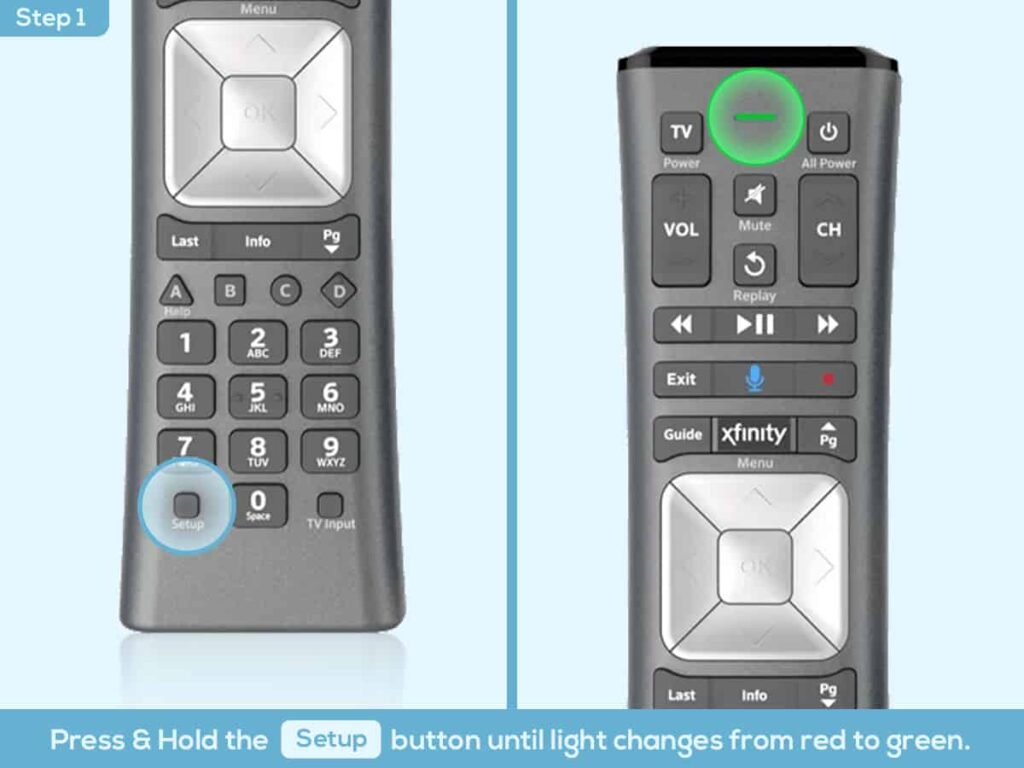
Крок 2: Коли світлодіодне світло з’являється на віддаленому керуванні, натисніть числа 9-8-1 на пульті. Дотримуйтесь конкретного порядку, після чого світлодіодне світло буде блимати двічі. Хоча це підтвердження введення правильного коду, віддалений буде успішно скидається.
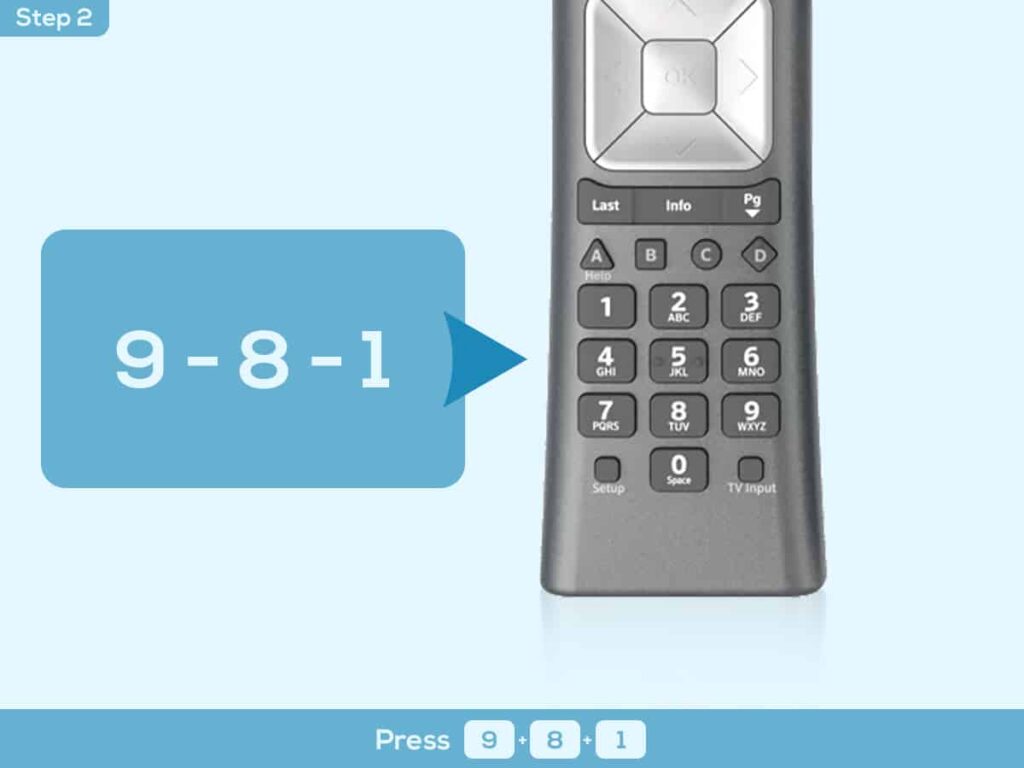
Крок 3: Спробуйте ще раз віддалений на своєму телебаченні і подивіться, чи він працює належним чином зараз.
Виправити 3: Повторно підписати пульт за допомогою пристрою Xfinity
Замість проблем із віддаленим Xfinity, проблема може існувати з пристроєм Xfinity. Коробка, яка керує та працює з віддаленим керуванням, може зажадати скидання, оскільки проблема безпосередньо пов'язана. Для цього вам потрібно дотримуватися простих кроків повторного розіграшу пульта, скинувши пристрій Xfinity. Дізнайтеся, як виправити віддалену Xfinity, не працюючи за допомогою наведених нижче кроків:
Крок 1: Щоб запустити процес, спочатку доведеться відключити віддалений пристрій з поля. Вимкніть і відключіть пристрій Xfinity з телевізора.
Крок 2: Слідом за цим знову увімкніть пристрій Xfinity і з’єднайте свій віддалений XFINITY, натиснувши кнопку Налаштування та чекаючи кольору Світла для зміни від червоного на зелене.
Крок 3: Коли колір змінюється на зелений, натисніть кнопку Xfinity і знайдіть 3-значний код, що з’являється на телевізорі. Введіть код на своєму пульті та успішно поєднатись із пристроєм Xfinity.
Виправлення 4: Оновіть прошивку пристроїв Xfinity
Ще одна потенційна проблема, яка може бути важливою причиною для віддаленого xfinity, що не працює, - застаріла прошивка. Якщо ви не оновили прошивку свого пристрою Xfinity, проблема підключення може зберігатися. Для цього ви повинні підтвердити, чи є оновлення прошивки, заплановані на вашому пристрої. Щоб належним чином обробити його, виконайте простий перелік кроків, представлених нижче:
Крок 1: Відкрийте веб -інтерфейс пристрою Xfinity та ведіть на сторінку адміністрування або прошивки.
Крок 2: У ситуаціях, коли є переважаюче оновлення, він буде присутній на екрані. Початок обробки оновлення та успішно оновити її прошивку. Спробуйте керувати віддаленим Xfinity після оновлення прошивки та подивіться, чи працює він.
Виправлення 5: Зверніться до підтримки Xfinity або замініть пульт
Існує прибутковий шанс, що виправлення, які ви спробували для свого віддаленого Xfinity, можуть не працювати належним чином. Хоча можуть бути проблеми, які можуть залишитися на пристрої, зверніться до підтримки Xfinity для їх допомоги. Спробуйте всі їх запропоновані рішення, щоб вирішити проблему за допомогою пристрою. Однак є випадки, коли вам, можливо, доведеться замінити пульт.
Висновок
Ця стаття надала всебічний огляд деяких найвищих рішень, які можна спробувати вирішити проблеми з Xfinity Remote. За допомогою цих п'яти різних рішень ви можете перевірити, чому ви стикаєтесь із конкретною проблемою дистанційного керування Xfinity. Це може бути плідно, перш ніж розглядати професійну допомогу або замінити пристрій. Для ідеальної функціональності обов'язково спробуйте ці виправлення для належного використання послуг Xfinity.
